Uživatelská příručka pro Numbers na Macu
- Vítejte!
-
- Úvodní informace k Numbers
- Seznámení s obrázky, grafy a dalšími objekty
- Vytvoření tabulky
- Otevírání a zavírání tabulek
- Přizpůsobení šablon
- Používání listů
- Odvolávání a opakování změn
- Uložení tabulky
- Vyhledání tabulky
- Smazání tabulky
- Tisk tabulky
- Změna pozadí listu
- Touch Bar pro Numbers
- Použití VoiceOveru k vytvoření tabulky
-
- Použití iCloudu v Numbers
- Import souboru Excel nebo textového souboru
- Export do Excelu nebo jiného formátu souboru
- Zmenšení souboru tabulky
- Uložení velké tabulky jako souboru balíčku
- Obnovení starší verze tabulky
- Přesunutí tabulky
- Uzamknutí tabulky
- Ochrana tabulky heslem
- Vytváření a správa vlastních šablon
- Copyright

Použití stylu pomocí klávesové zkratky v aplikaci Numbers na Macu
Ke stylu odstavce, znaků nebo seznamu můžete přiřadit klávesovou zkratku (některou z kláves F1–F8) a stisknutím klávesové zkratky pak tento styl používat ve vybraném textu.
Poznámka: Chcete‑li na Macu použít klávesové zkratky, stiskněte společně s klávesou zkratky klávesu Fn.
Přiřazení zkratky ke stylu
Klikněte na libovolný text v prezentaci a poté na bočním panelu Formát
 na kartu Text.
na kartu Text.Klikněte na tlačítko Styl v horní části bočního panelu.
Proveďte některou z následujících akcí:
Pro styl odstavce: Nahoře na bočním panelu klikněte na název stylu odstavce, přesuňte ukazatel na název stylu, ke kterému chcete přiřadit zkratku, a poté klikněte na šipku, která se zobrazí.
Pro styl znaků: V místní nabídce Styl znaků přesuňte ukazatel na název stylu, ke kterému chcete přiřadit zkratku, a pak klikněte na šipku, která se zobrazí.

Pro styl seznamu: V místní nabídce Odrážky a seznamy přesuňte ukazatel na název stylu, ke kterému chcete přiřadit zkratku, a poté klikněte na šipku, která se zobrazí.
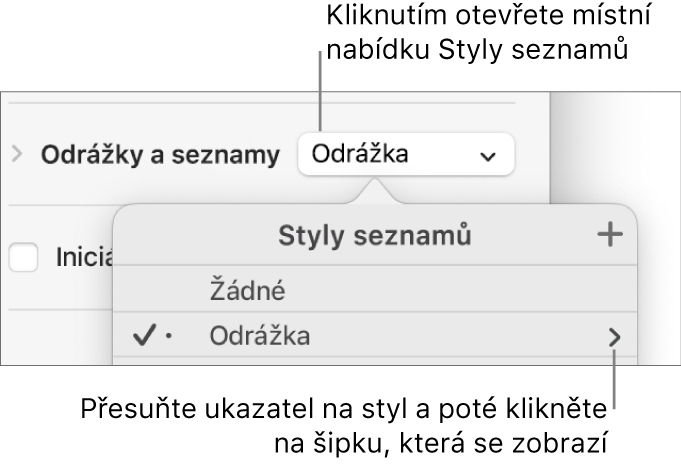
Vyberte volbu Zkratka a potom zvolte klávesu.
Vybraná klávesa se poté pro přehlednost zobrazí u názvu stylu v nabídce.
Použití stylu pomocí klávesové zkratky
Vyberte text, který chcete změnit, a pak klepněte na funkční klávesu, která byla stylu přiřazena.
Jestliže nevidíte funkční klávesy v horním řádku klávesnice, stiskněte na klávesnici klávesu Fn a pak stiskněte některou funkční klávesu.
Chcete‑li přiřazení klávesové zkratky odstranit, postupujte podle výše uvedených pokynů a potom vyberte v nabídce zkratek volbu Žádná.